So blockieren Sie Anrufer auf dem Smartphone
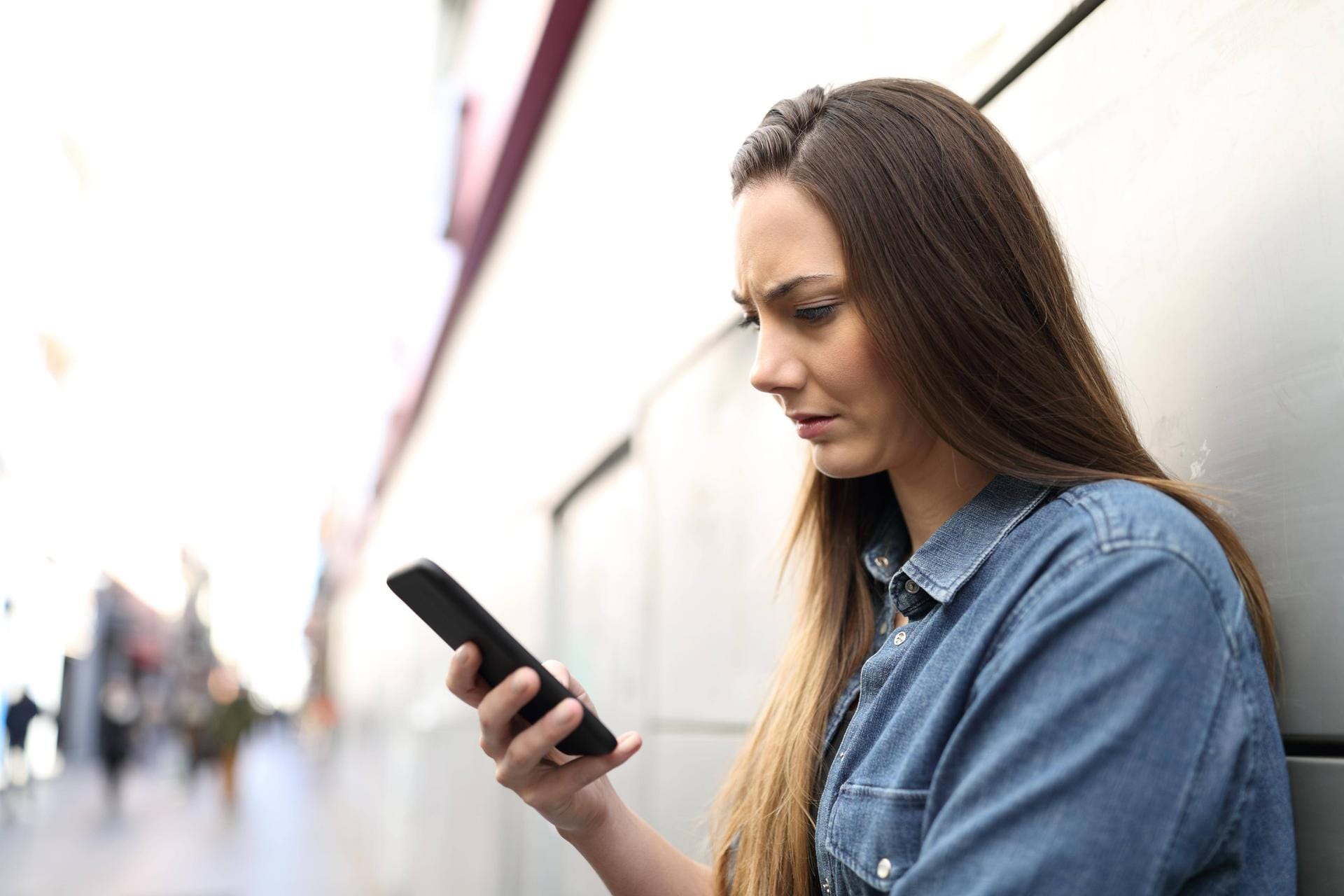
Ständig nervige Anrufe aufs Smartphone? Mithilfe integrierter Funktionen können Sie einfach unerwünschte Anrufer aussperren. Wir zeigen, wie das geht.
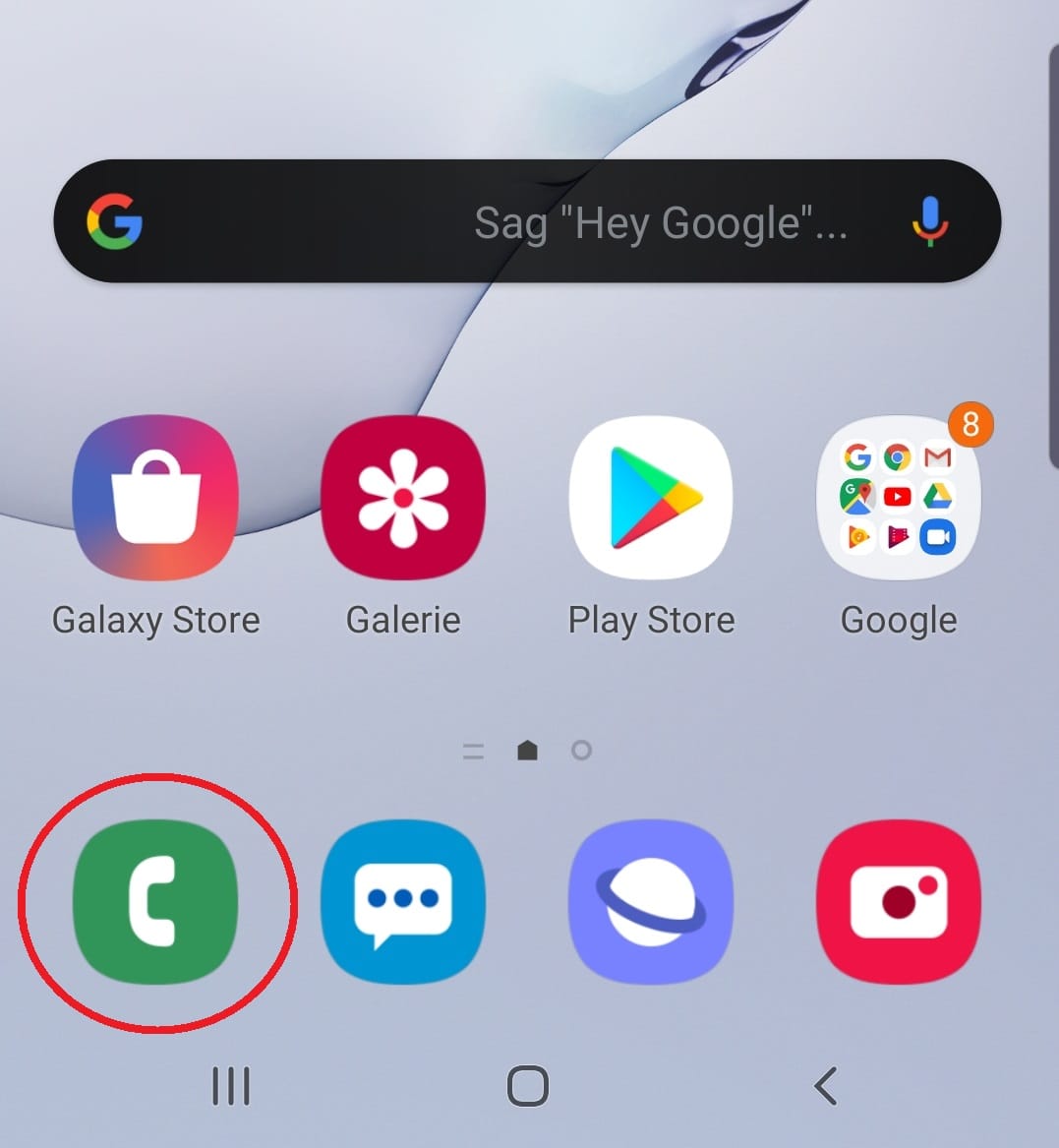
Unter Android können Sie Nummern mithilfe der Telefon-App Ihres Smartphones blockieren. Klicken Sie dafür auf das Hörer-Symbol auf dem Bildschirm.
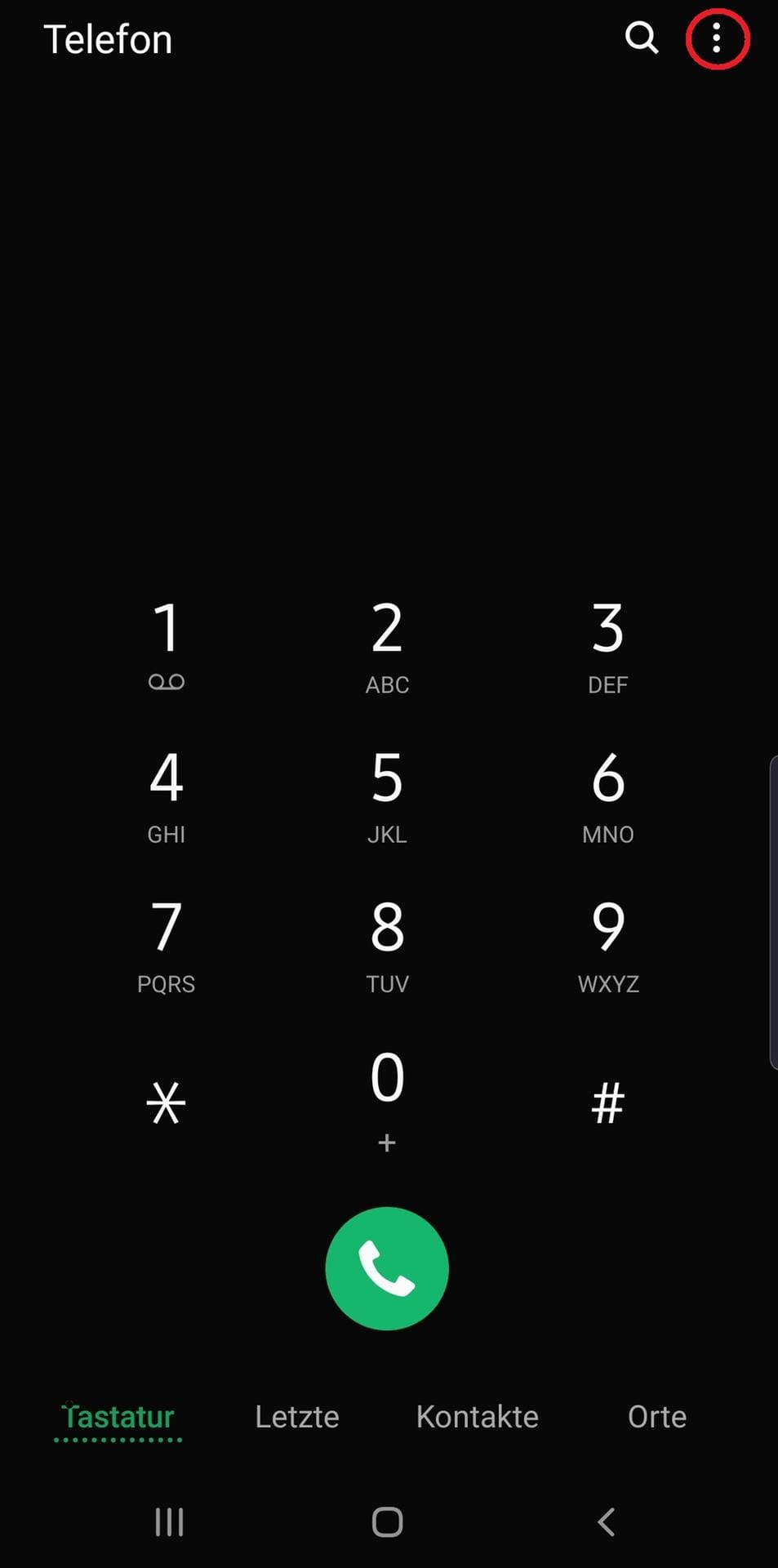
Klicken Sie auf die drei Punkte rechts oben ...
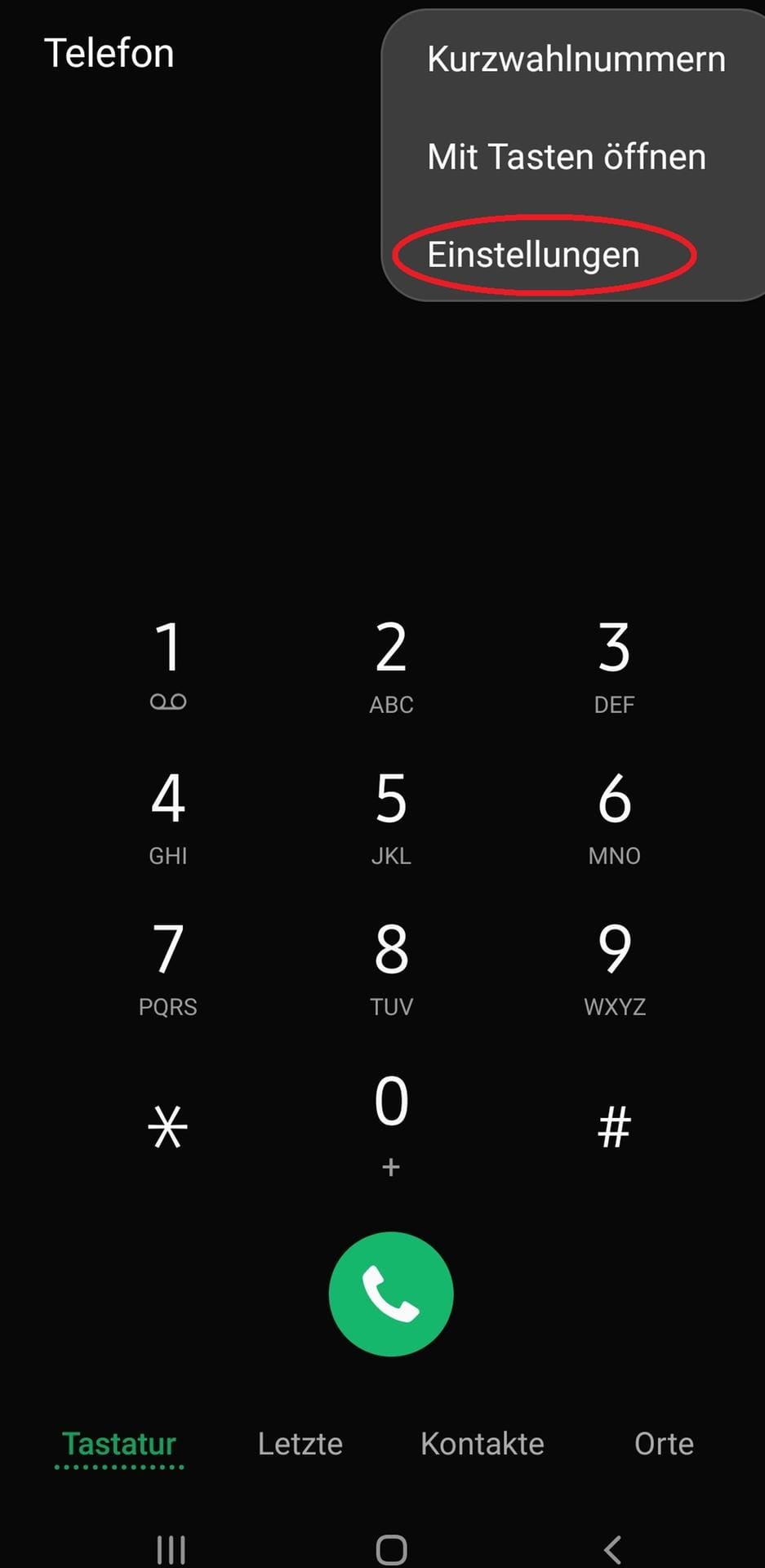
... und dann auf "Einstellungen". Bei manchen Geräten kann dort auch "Mehr" stehen.

Hier finden Sie je nach Android-Version und Gerät verschiedene Beschreibungen wie "Gesperrte Nummern" oder "Anrufsperrung".
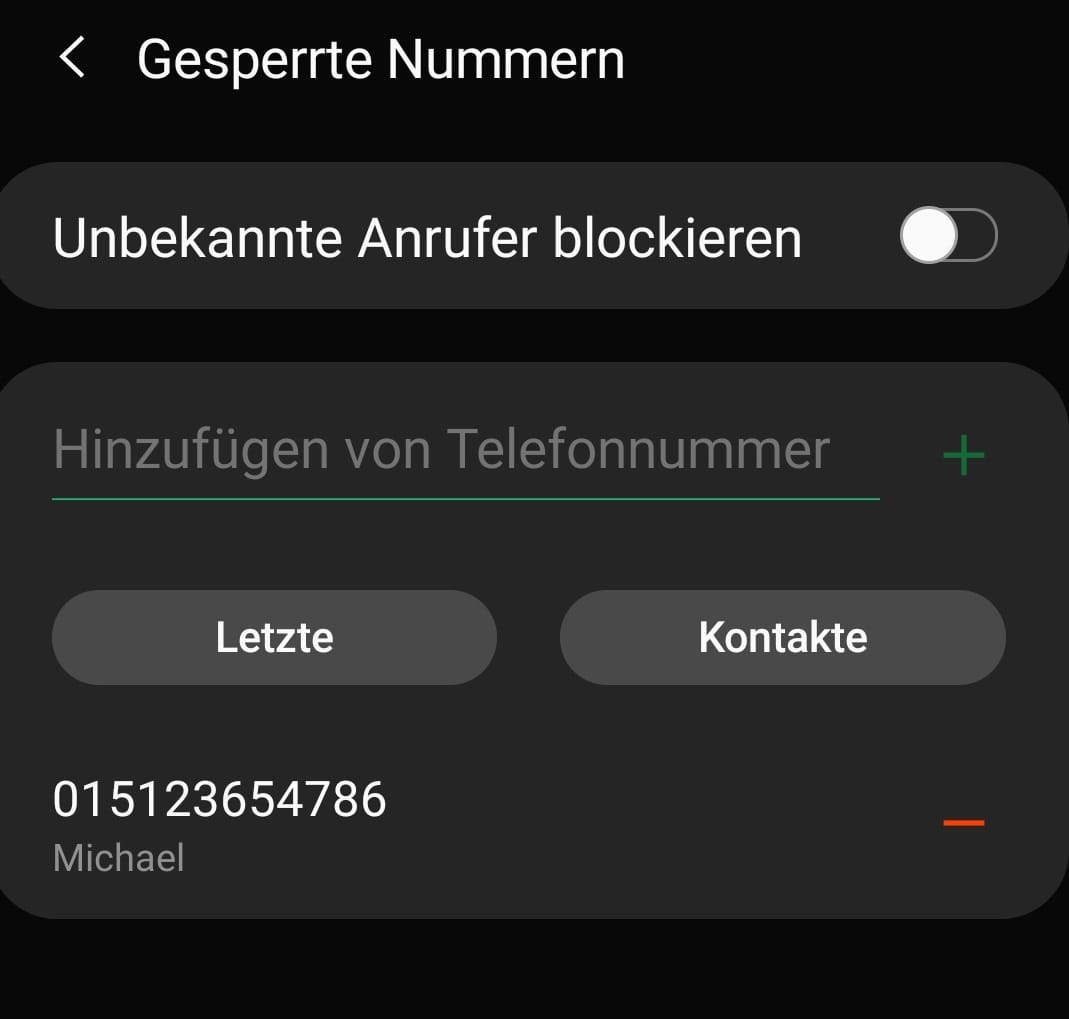
In diesem Menü können Sie Ihre Sperrliste verwalten und manuell Nummern eingeben, die blockiert werden sollen.
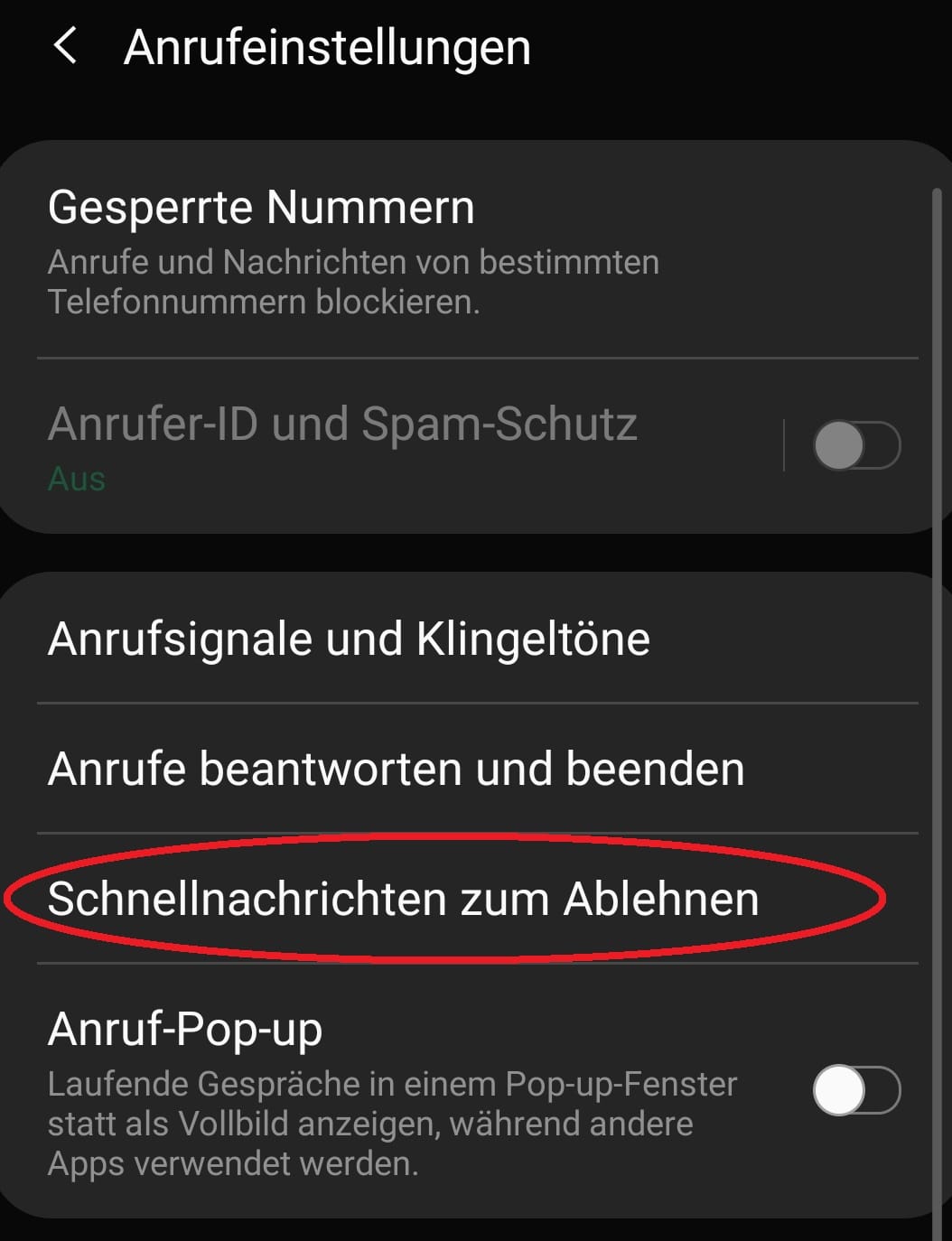
Außerdem ist es möglich, eine Abwesenheitsnachricht einzustellen, zum Beispiel "Ich bin in einer Besprechung". Klicken Sie dafür in den Einstellungen auf "Schnellnachrichten zum Ablehnen".
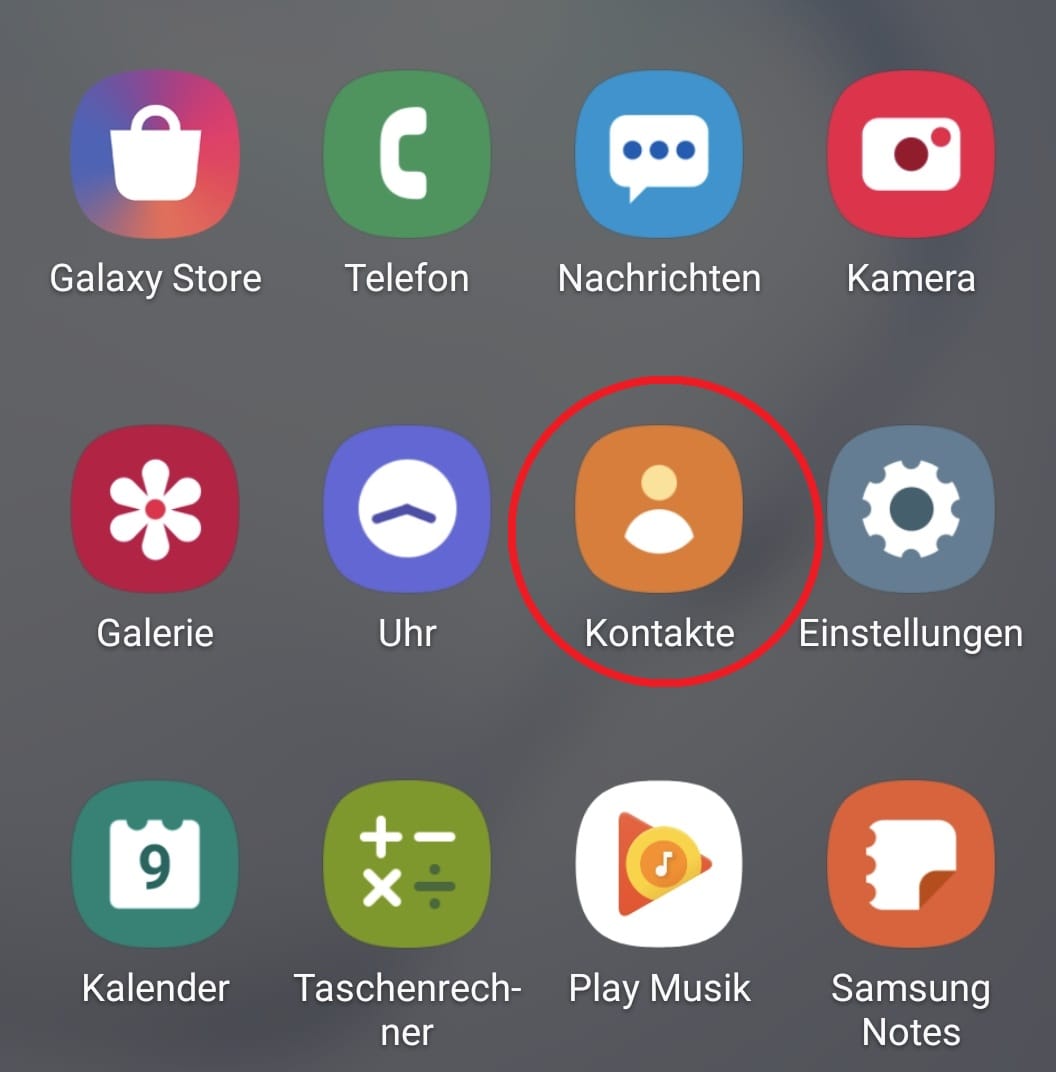
Alternativ haben Sie auch die Möglichkeit, einen einzelnen Anrufer über den Kontakt zu sperren. Öffnen Sie dafür die Kontakte ...
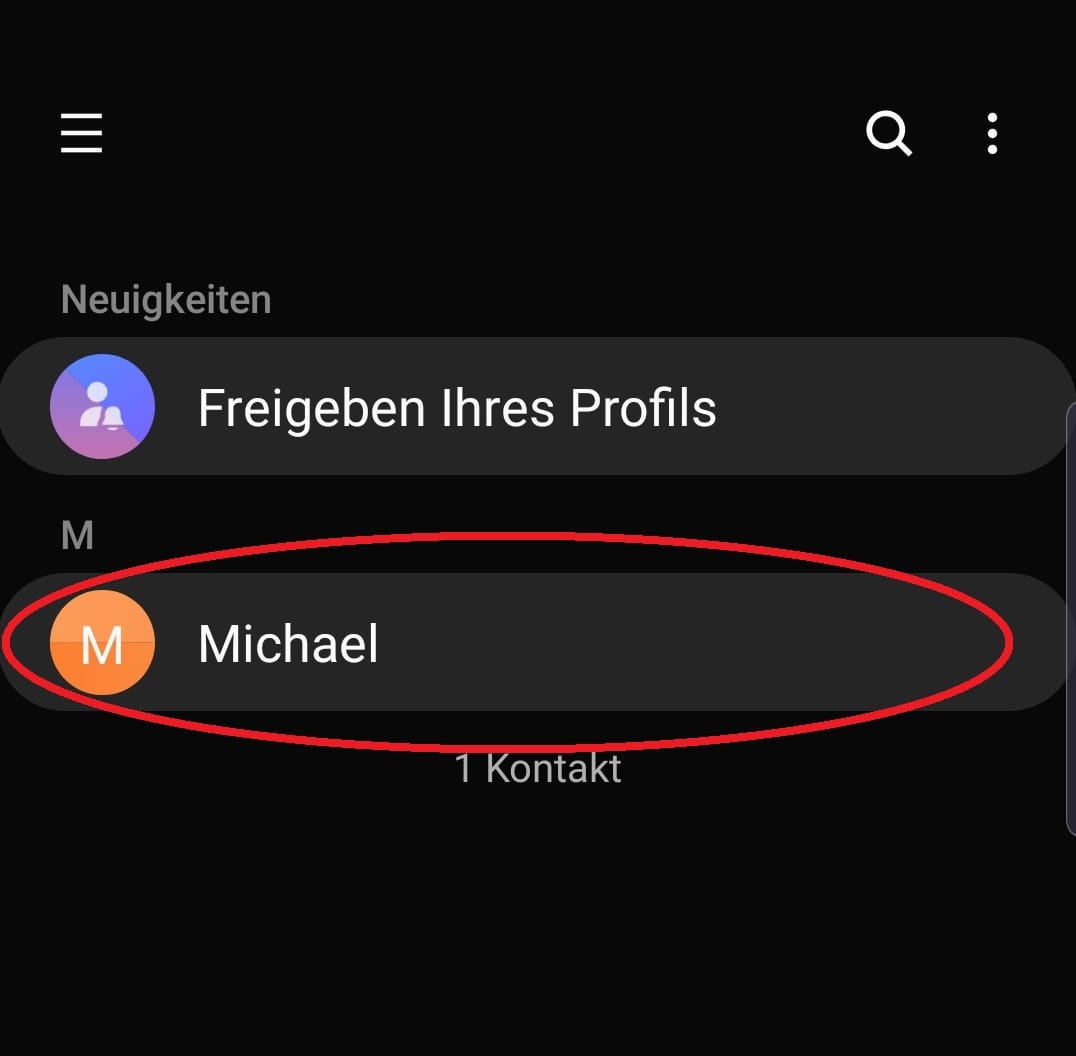
... und wählen dann den gewünschten Kontakt.
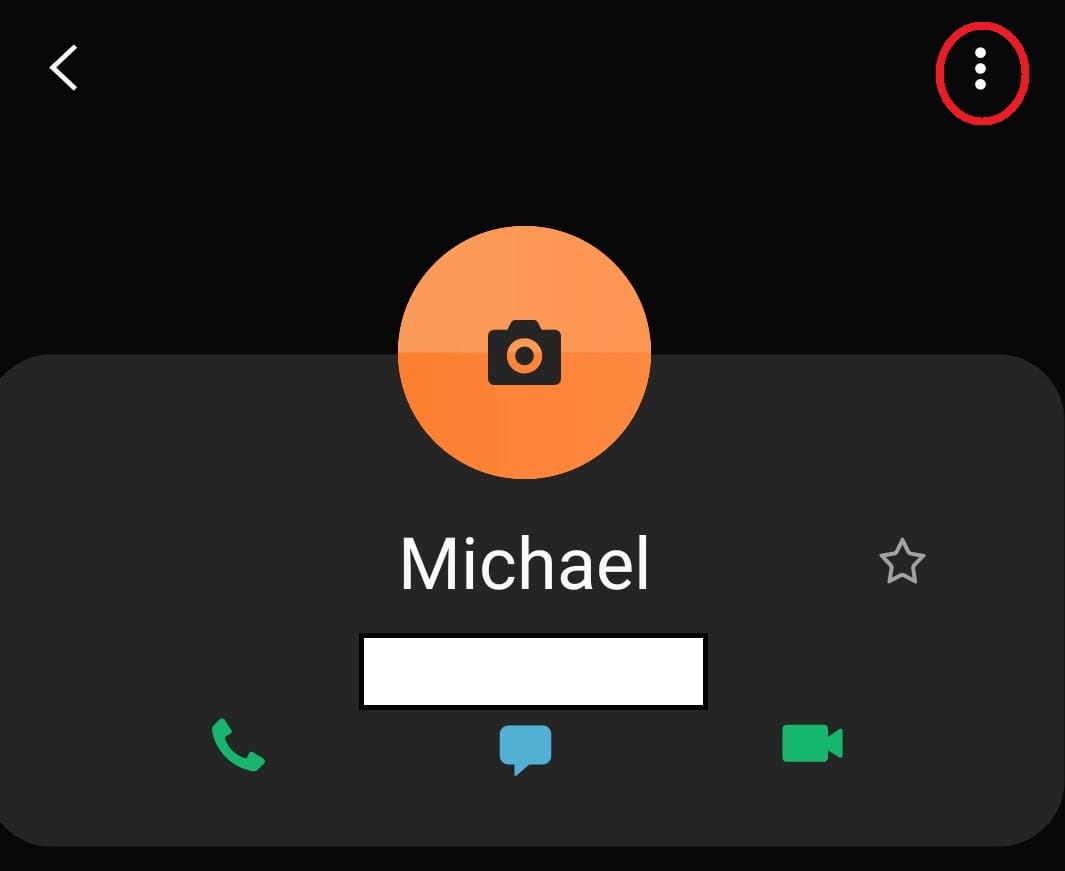
Klicken Sie nun oben rechts auf die drei Punkte
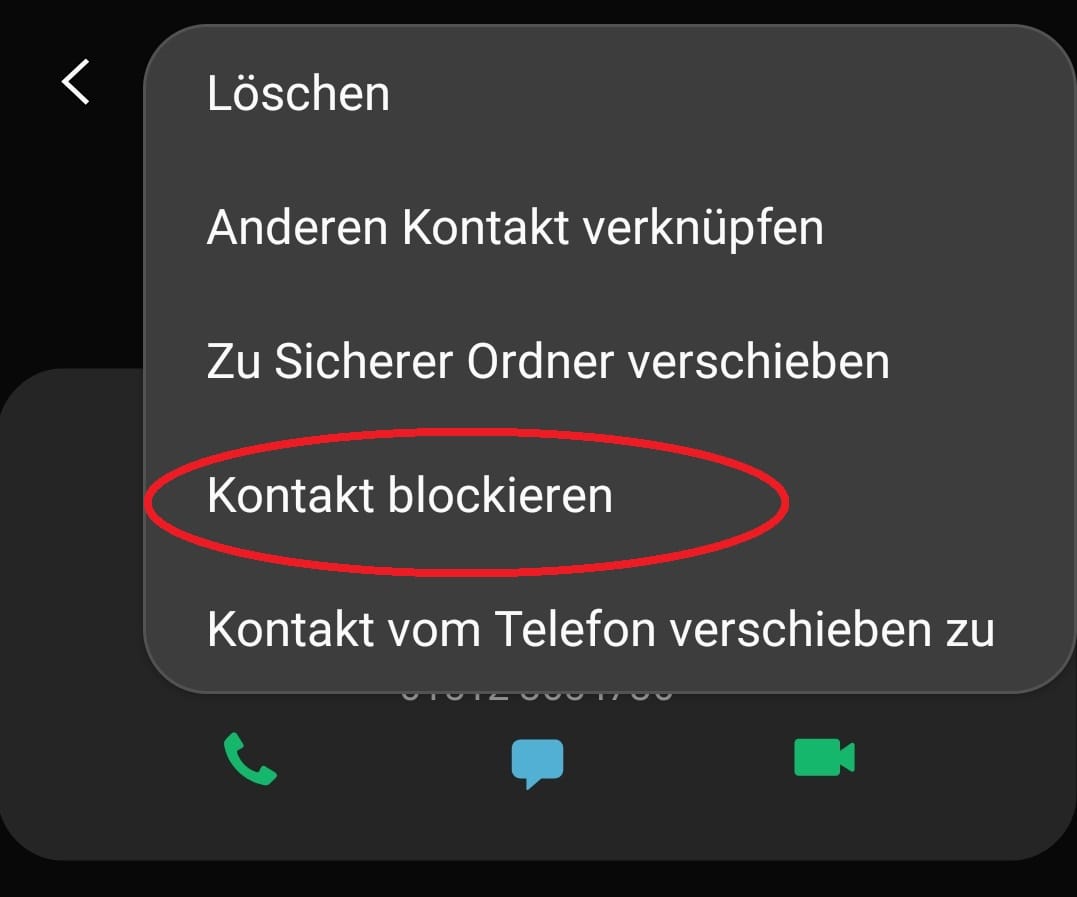
Hier wählen Sie die Option "Nummer blockieren" oder "Kontakt blockieren". Die Funktion kann je nach Ihrem Gerät und Android-Version anders heißen. Der Kontakt befindet sich dann auf Ihrer Sperrliste und ist eventuell mit einem entsprechenden Symbol versehen.












